win7环境变量怎么配置
我们在使用win7系统的时候,如果想要对环境变量进行配置的话,小编一般是进入电脑的高级系统设置中找到环境变量进行具体配置的。具体步骤就一起来看一下小编怎么做的吧。
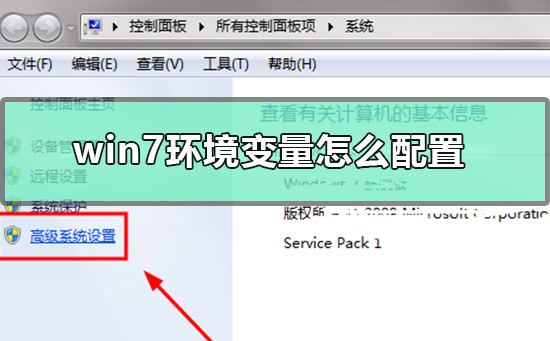
1.找到【计算机】右键点击选择【属性】选项即可
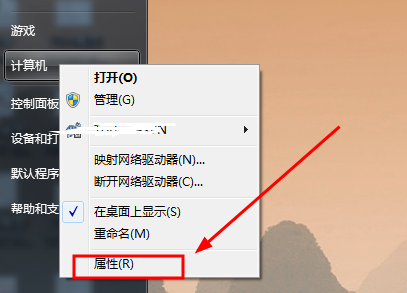
2.在【属性】界面点击【高级系统设置】选项
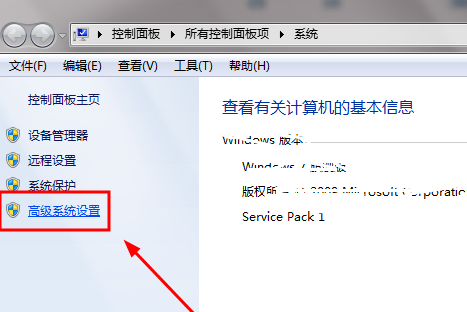
3.打开【系统属性】界面然后找到【环境变量】按钮点击进入
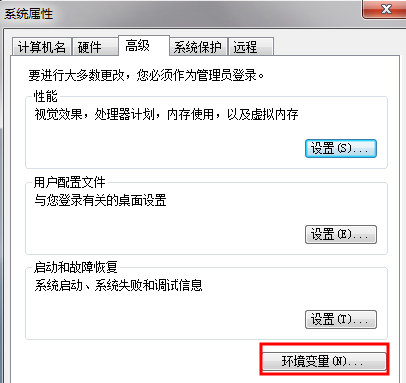
4.这里点击【新建】按钮,【用户】或者【系统变量】都可以
PS:建议设置用户变量特别是自己的电脑,这样之后修改删除都方便,之后的尽量保持一致哦
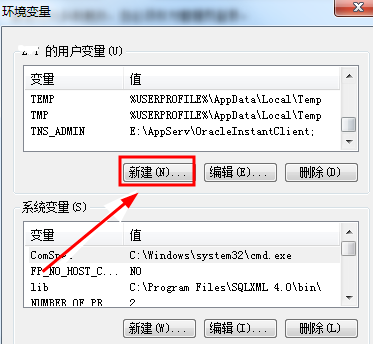
5.然后在打开的【新建】窗口输入【JAVA_HOME】,路径为【E:Program Files (x86)Javajdk1.8.0_60】(这是java安装目录,按照自己的路径来写)
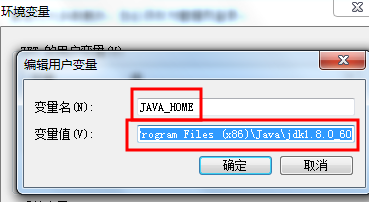
6.然后在新建一个【classpath】,大小写都行。路径为【.;%JAVA_HOME%lib;%JAVA_HOME%libtools.jar;%JAVA_HOME%jrelibrt.jar;%JAVA_HOME%libdt.jar;】(注意前面有一个点哦)
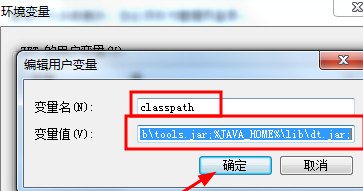
7.然后如果有path变量名就在后面新加,否则新建此变量名输入【;%JAVA_HOME%bin;%JAVA_HOME%jrebin;】即可
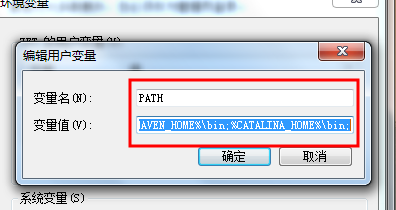
8.然后打开dos界面,输入【java -version】指令后回车,显示版本号即配置完成
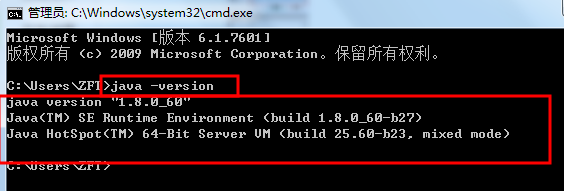
jdk环境变量配置完要重启吗>>>
win10详细jdk环境变量配置方法>>>
以上就是小编给各位小伙伴带来的win7环境变量怎么配置的所有内容,希望你们会喜欢。更多相关教程请收藏好吧啦网~
以上就是win7环境变量怎么配置的全部内容,望能这篇win7环境变量怎么配置可以帮助您解决问题,能够解决大家的实际问题是好吧啦网一直努力的方向和目标。
相关文章:
1. 华为笔记本如何重装系统win10?华为笔记本重装Win10系统步骤教程2. Win10凭证管理在哪里?Win10凭证管理器怎么打开?3. UOS文本编辑器如何全屏窗口启动? UOS全屏方式查看文件的技巧4. UOS文档查看器怎么添加书签? UOS添加书签的三种方法5. 中兴新支点操作系统全面支持龙芯3A3000 附新特性6. Win11控制面板在哪里?Win11控制面板开启方法7. Win10如何删除快速访问中的浏览记录?8. Win10如何一键激活小娜?Win10一键激活小娜的方法9. Win11应用程序发生异常怎么办? Win11系统应用程序崩溃无法打开解决办法10. Win10如何拦截电脑弹窗广告?Windows10弹窗广告去除拦截方法
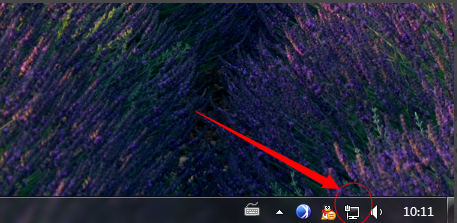
 网公网安备
网公网安备